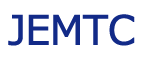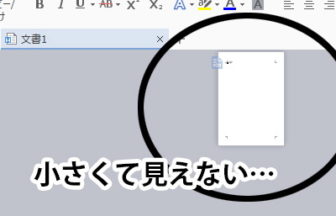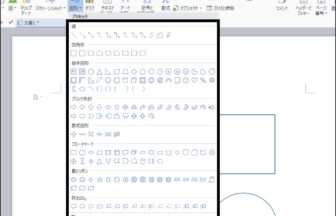WPS Presentationはマイクロソフトのパワーポイントと互換性の高いプレゼンテーション資料作成アプリです。 会議などで発表するプレゼン資料、表やグラフ、図などを使ったスライドを作成できます。
今回はアニメーション作成機能を使ってこのような動くタイトルを作ってみましょう。
動画で確認する
動くタイトルをつける方法
- まずメインタイトルを入力します
- スタイルを選んで簡単にデザインします
- サブタイトルも同じように入力します
- メインタイトルを選択し、一番上のタブから「アニメーション」をクリックします
- 「アニメーションのユーザー設定」をクリックすると右側に設定のミューが表示されます
- 「効果の追加」をクリックし、好きなアニメーションを選択します
- 右側のメニューの「変更」の項目でアニメーションの詳細を設定することが可能です
- サブタイトルのアニメーション設定もメインタイトルと同様に行います
スタイルが適用されない時は
文字にカーソルがあるとスタイルが思ったように適用されません。周りに表示される四角い枠をクリックして文字列全体を選択しましょう。
タイトル全体にスタイルが適用されるはずです。
他にも色々なアニメーションが設定できます。色々な動きを使って楽しいプレゼンテーションを作ってください。